
“Bir Android TV'm ve Apple Music aboneliğim var. Apple Music'in Android TV'de nasıl çalınacağını merak etmeye devam ediyorum, ancak bunun nasıl yapılabileceğinden pek emin değilim. Birisi bana yardım edebilir mi?"
Problem değil! Bu durum sandığınız kadar karmaşık değil. Birçok farklı çözüm var. Örneğin şunları yapabilirsiniz: Apple Music'i şuna dönüştür: MP3 ve ardından Android TV'nize koyun. Bu kolay bir çözüm.
Bu gönderi size yaygın olarak kullanılan tüm yöntemleri açıklayacak ve aynı zamanda en kolay yolu da sağlayacaktır. O halde ilk bölümden başlayalım!
İçindekiler Kılavuzu Bölüm 1. Android TV'de Apple Music Nasıl Çalınır?Bölüm 2. Android TV'de Apple Music Çalmanın En İyi YoluBölüm 3. Apple Music'i Android TV'de Çevrimdışı Olarak ÇalmaBölüm 4. Özet
Apple Music'i Android TV'de oynatmak için Android TV'nizde Apple Music uygulamasının yüklü olması ve Apple Music hesabınızla aynı Wi-Fi ağına bağlı olmanız gerekir. Müziğinizi Android TV'nizde kontrol etmek ve çalmak için akıllı telefonunuzdaki veya tabletinizdeki Apple Music uygulamasını da kullanabilirsiniz. Alternatif olarak, Apple Music kitaplığınızı Android TV'nizde oynatmak için üçüncü taraf bir uygulamayı kullanabilirsiniz.
Yazının bu bölümünde öncelikle AirPlay ve Cast aracılığıyla Android TV'de Apple Music'in nasıl çalınacağını tanıtacağız. Öncelikle AirPlay aracılığıyla Android TV'de Apple Music'in nasıl çalınacağına bir göz atalım.
AirPlay'i destekleyebilen bir Android TV'niz varsa, sevdiğiniz Apple Music şarkılarını iPhone veya iPad gibi iOS aygıtlarınızı kullanarak dinlemek sizin için en uygun seçenek olacaktır.
AirPlay kullanarak Apple Music'i Android TV'de nasıl aktaracağınız aşağıda açıklanmıştır.
Aşama 1. Hem kullanımda olan Apple cihazınızın hem de Android TV'nizin aynı internet bağlantısına veya WiFi ağına bağlı olduğundan emin olmalısınız.
Adım 2. iPhone aygıtınızda Apple Music uygulamasını çalıştırın ve sevdiğiniz bir şarkıyı çalmaya başlayın.
Aşama 3. Göreceğiniz bir AirPlay ses simgesi var. Sadece üzerine dokunun.
Adım #4. Görüntülenen cihazlar listesinden Android TV'nizi seçin. O zamana kadar hepiniz hazırsınız.
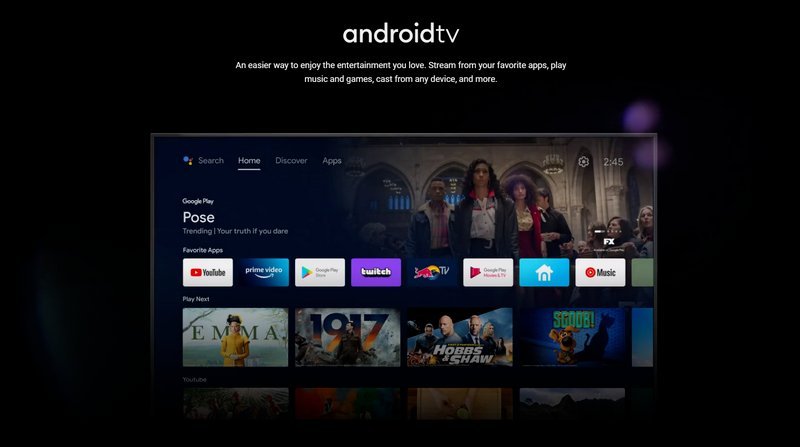
Öncelikle Android TV'nizde Apple Music uygulamasının yüklü olması gerekir. Bunu Google Play Store'da bulabilirsiniz (Android TV'nizde Apple Store bulunmadığından). Sadece yüklemek için arayın. Apple Music hesabı kimlik bilgilerinizi ve aboneliğinizi kullanarak giriş yapabilirsiniz. Daha sonra Apple Music kitaplığınıza erişebilmeniz gerekir.
Buna ek olarak, Android TV'de Apple Music akışını Chromecast ile de yapabilirsiniz. Burada bunu nasıl yapabileceğinize dair ayrıntılı prosedürümüz var. Bunu kullanmak istiyorsanız, aşağıdaki adımları uygulamanız yeterlidir.
Aşama 1. Tüm cihazların aynı WiFi bağlantısına bağlı olduğundan emin olmalısınız - Android TV'niz, mobil cihazınız ve Chromecast'iniz.
Aşama 2. Aç elma Müzik uygulamasını açın ve ardından şarkıları mobil cihazınızda yayınlamaya başlayın.
Aşama 3. Akışta olan şarkıyı işaretleyin (ekranın alt kısmında). Daha sonra, “Now Playing” sayfasına tıklayın.
Adım #4. “Yayınla” düğmesine dokunmanız ve ardından “Oturma Odası TV'sine Yayınla” düğmesini işaretlemeniz gerekir.

Makalenin bu bölümünde vurguladığımız, Android TV'de Apple Music'i nasıl yayınlayacağımıza ilişkin iki prosedür, izlenecek iyi yöntemlerdir, ancak daha iyi bir yol arıyorsanız, bu makalenin ikinci bölümünde elimizde olan şey budur. Öyleyse okumaya devam edin ve bu makalenin ikinci bölümüne geçin.
Apple Music'i Android TV'de yayınlamanın en iyi yolu, en sevdiğiniz Apple Music şarkılarını bir USB sürücüsüne veya Google Play hesabınıza indirip kaydetmenizdir. Ancak bunun için dönüştürme ve indirme işlemlerini yapabilecek profesyonel bir yazılım uygulamasına ihtiyaç vardır. Apple Music parçaları şu şekilde korunmaktadır: Apple'ın FairPlay koruması. Ve bu nedenle, bu korumanın kaldırılmasını sağlayabilecek bir uygulama bulmak bir zorunluluktur.
Web'de pek çok yazılım uygulaması var, ancak ne kadar harika olduğunu sizinle paylaşacağız. DumpMedia Apple Müzik Dönüştürücü dır-dir. Bu uygulama, Apple Music şarkılarının DRM korumasının kaldırılmasını gerçekleştirebilir ve bunları aşağıdakiler gibi çeşitli çıktı formatlarına dönüştürebilir: MP3, FLAC, AU, M4A, MKA, AC3 ve daha fazlası.
Diğer dönüştürücülerden 10 kat daha hızlı olan bu dönüştürücüyle, dönüştürülen dosyaların çok kısa sürede hazır olacağından emin olabilirsiniz. Buna ek olarak, çıktı dosyalarının kalitesinin de iyi olmasını sağlayabilirsiniz. 100% kalite – neredeyse orijinal olanlarla aynı.
Orijinal şarkıların kimlik etiketleri de dönüştürme işleminden sonra da korunacaktır. Dosya adı formatının özelleştirilmesinin yanı sıra tercih ederseniz çıktı ayarlarının değiştirilmesini bile yapabilirsiniz.
Bir sesli kitap aşığıysanız, bilmelisiniz ki, Apple Music şarkılarının dönüşümünü desteklemenin yanı sıra, DumpMedia Apple Music Converter, sesli kitap dönüştürücü olarak da çalışabilir. Ve böylece, bu uygulamayı kullanarak sevdiğiniz sesli kitapları da işleyebilirsiniz.
Bunun kullanımı da kolaydır. Bu, bu uygulamayı ilk kez kullanıyor olsanız bile, yanlış bir şey yapıp yapmadığınız konusunda endişelenmeden kesinlikle uygulamada gezinebileceğiniz anlamına gelir. Ayrıca uygulamanın kurulumuna devam etmek için ihtiyacınız olan şeyler sadece birkaçı. Aşağıdaki simgeye tıklayarak ayrıntılı listeye göz atabilirsiniz.
Yukarıda belirttiğimiz gibi, Apple Music'i Android TV'de yayınlamanın en iyi yolu, en sevdiğiniz Apple Music şarkılarını bir USB sürücüsüne veya Google Play hesabınıza indirip kaydetmenizdir. Dosyaların uygulama dönüşümünde size yardımcı olmak için burada referans olarak adım adım prosedür sunuyoruz.
Aşama 1. Gerekli şeyleri tamamlayın kurmak the DumpMedia PC'nizde Apple Music Converter'ı kurun ve yükleme işlemini tamamlayın. Ardından, uygulamayı başlatın.

Adım 2. Dönüştürmek ve indirmek istediğiniz Apple Music şarkılarını önizleyin. Çıkış formatını seç “Çıktı Formatı” menüsüne giderek kullanmak istediğiniz çıktı ayarlarını (codec, bit hızı, örnekleme hızı) istediğiniz gibi tanımlayın. Kurulumu dilediğiniz gibi değiştirebilirsiniz. Çıkış yolunu tanımlamak, dönüştürme işleminden sonra dönüştürülen dosyalara kolayca erişmenize de yardımcı olacaktır.

Aşama 3. Her şey başarıyla ayarlandıktan sonra, “Dönüştür” düğmesine dokunun ve uygulamanın dosyaları dönüştürmeyi tamamlamasını bekleyin. DRM kaldırma işlemi de buna göre yapılacaktır.
Artık dönüştürülen dosyalara sahip olduğunuza göre, Android TV'de Apple Music çalmaya başlamak için bunları içe aktarmanız yeterlidir. Başlangıçta belirtildiği gibi, bunu yapmanın iki kolay yolu var. İkimiz de onları burada sunacağız.
Genellikle, Android TV'nizin arkasında çok sayıda USB bağlantı noktası vardır. Bunlardan yararlanabilirsiniz. Dönüştürülen Apple Music şarkılarını USB sürücünüze kaydetmek için, onu bilgisayarınıza takmanız ve ardından dönüştürülen dosyaları bilgisayarınızın kitaplığından takılı USB sürücünüze kopyalayıp yapıştırmaya başlamanız yeterlidir.
Kopyaladıktan sonra USB sürücünüzü güvenli bir şekilde çıkarın ve ardından Android TV'nizin USB bağlantı noktasına takın. Android TV'nizde USB sürücünüzün adını göreceksiniz ve son olarak az önce kaydettiğiniz Apple Music şarkılarını göreceksiniz.
Ayrıca dönüştürülen Apple Music'in Android TV'de yayınlanmasının Google Play aracılığıyla mümkün olduğunu da bilmelisiniz. Android TV'nizde Google Play uygulamasının olması ve dönüştürülen parçaların Google Play Hesabınıza uygun şekilde yüklendiğinden emin olmanız yeterlidir.
Görmek? Apple Music şarkılarının DRM şifreli olması veya Apple Music uygulamasının yalnızca Apple cihazlarıyla uyumlu olması sorun değil. Mevcut çeşitli yöntemlerle, Apple Music'in akışını Android TV'de yapabilirsiniz.
gibi harika uygulamaların yardımıyla DumpMedia Apple Müzik Dönüştürücü, hatta sevdiğiniz Apple Music şarkılarını dönüştürüp indirebilir ve yalnızca Android TV'nizde değil, sahip olduğunuz diğer herhangi bir cihazda dinlemelerini sağlayabilirsiniz!
